Как создать диск D на ноутбуке
Как создать диск D на ноутбуке? Здравствуйте админ! Купил новый ноутбук с БИОСом UEFI и жёстким диском GPT. Жёсткий диск на ноутбуке имеет один раздел C: объёмом 700 ГБ, с операционной системой Windows 8. Захотел я отщипнуть от диска C: пространство в 500 ГБ и создать диск D:, для размещения своих файлов: фильмов, музыки, фоток, документов и так далее. Ну вы понимаете, чтобы диск C: стал 200 ГБ, а диск D: получился 500 ГБ.
А может даже позже, я захочу создать не один, а два дополнительных диска - диск D: и ещё один, чтобы оба были в объёме по 250 ГБ.
Для проведения операции отделения пространства от диска C: и создания диска D: решил использовать встроенную в Windows 8 утилиту Управления дисками, делаю всё точно также как и написано в вашей статье Как разделить жёсткий диск на ноутбуке средствами самой операционной системы. При попытке сжать диск C: сжимается только 350 ГБ, то есть диск C: делится пополам, соответственно диск D: получится объёмом 350 ГБ, а мне хочется, чтобы он был объёмом 500 ГБ. Какой выход из этой ситуации? Тима
Как создать диск D на ноутбуке
Выход такой друзья, использовать утилиту стороннего разработчика, например EaseUS Partition Master Free Edition. Программа EaseUS Partition Master Free Edition является единственной бесплатной среди подобных, имеет полную совместимость с Windows 8 и может то, что не под силу встроенной в систему утилите "Управление дисками".
- О работе с программой EaseUS Partition Master Free Edition на нашем сайте опубликовано несколько интересных статей, например, Как разделить жёсткий диск или восстановить случайно удалённый раздел или Как увеличить диск C и Как объединить два диска в один.
- Также диск D: Вы можете создать с помощью бесплатной программы (и на русском языке) AOMEI Partition Assistant Standard Edition
Всю операцию по отделению пространства от диска C: и созданию диска E: с помощью этой программы я проводил уже не раз на ноутбуках различных производителей и проведу ещё раз, специально для вас, на своём ноутбуке, а вы уже решайте, подойдёт вам этот способ или нет.
Данная утилита относится к менеджерам дисковых разделов, а это в первую очередь обозначает вот что – при работе с программой существует риск случайного удаления всех разделов жёсткого диска вашего ноутбука, если вы что-то сделаете неправильно.Поэтому очень Вам рекомендую, перед работой с программой EaseUS Partition Master Free Edition, сделать бэкап всех разделов вашего жёсткого диска ноутбука. Это очень просто. Любой пользователь независимо от стажа работы с компьютером просто обязан уметь создать бэкап операционной системы и при необходимости развернуть его назад.
1) Как создать резервный образ жёсткого диска ноутбука с установленной Windows 8 во встроенной производителем программе Recovery Media Creator.
2) Как создать резервный образ Windows 8 с помощью встроенных средств архивации
3) Создание резервной копии жёсткого диска ноутбука в программе Acronis True Image 13
2) Как создать резервный образ Windows 8 с помощью встроенных средств архивации
3) Создание резервной копии жёсткого диска ноутбука в программе Acronis True Image 13
http://www.easeus.com/download/partition-manager.html
и выбираем
EaseUS Partition Master Free Edition и нажимаем Free Download.
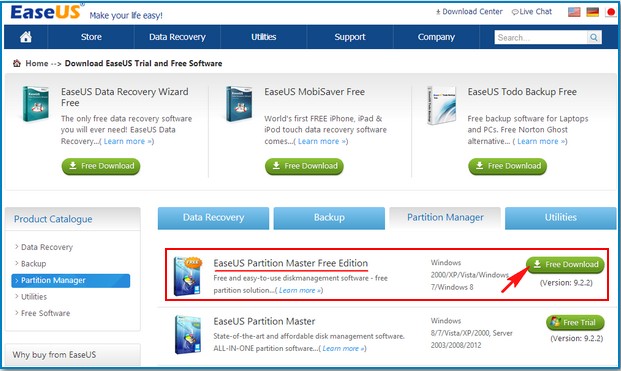

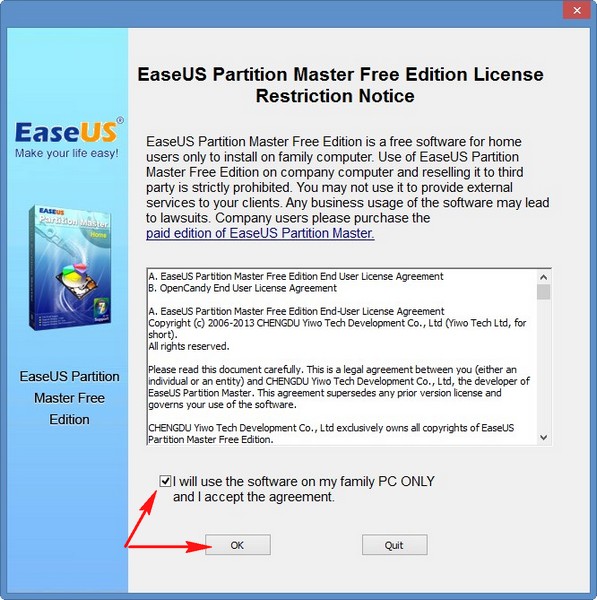
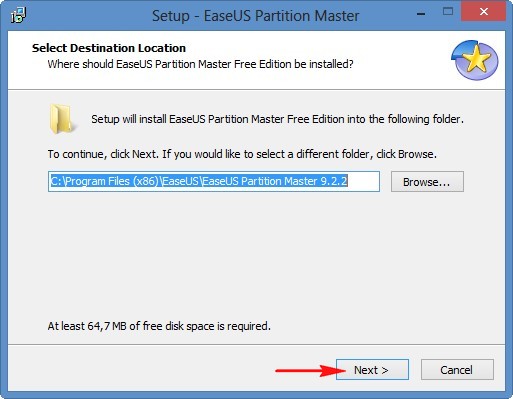
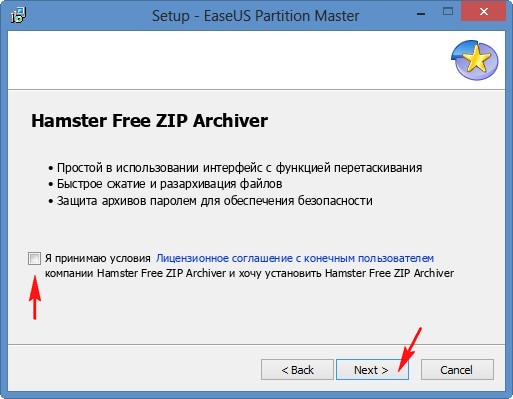
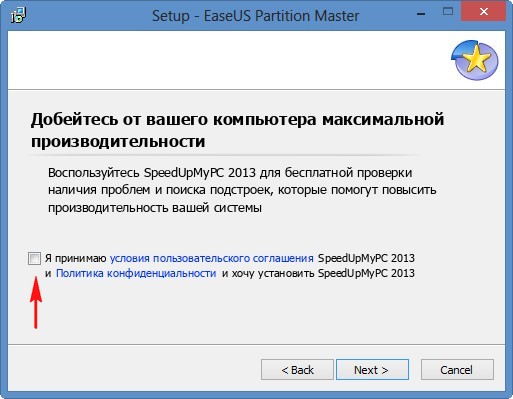
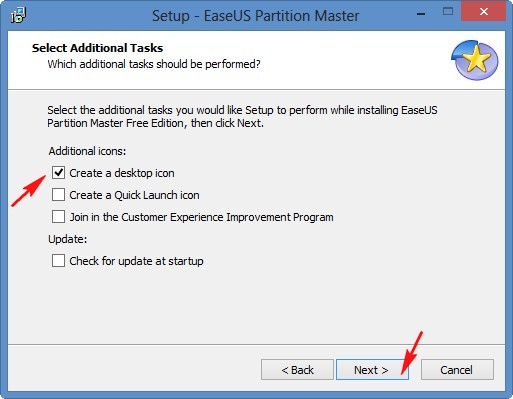
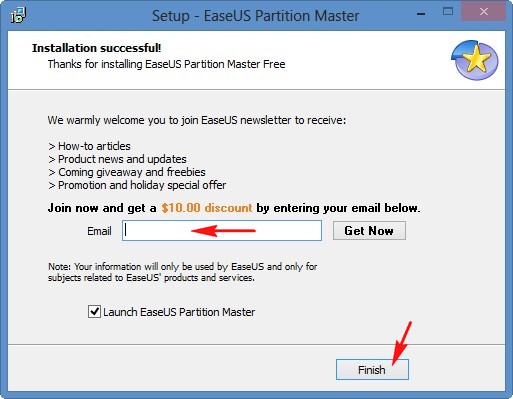

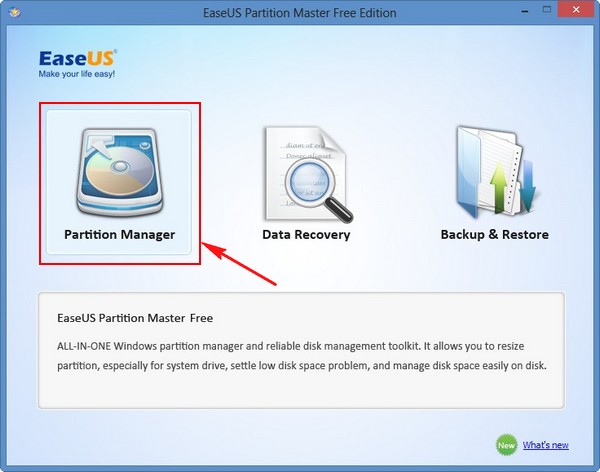
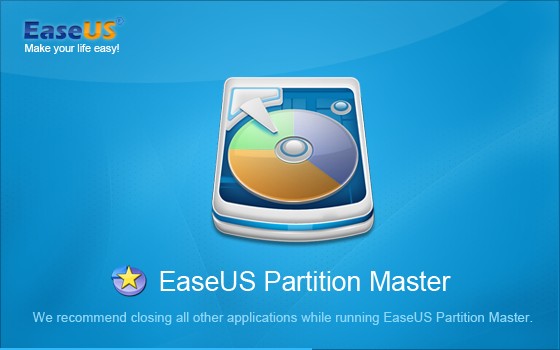
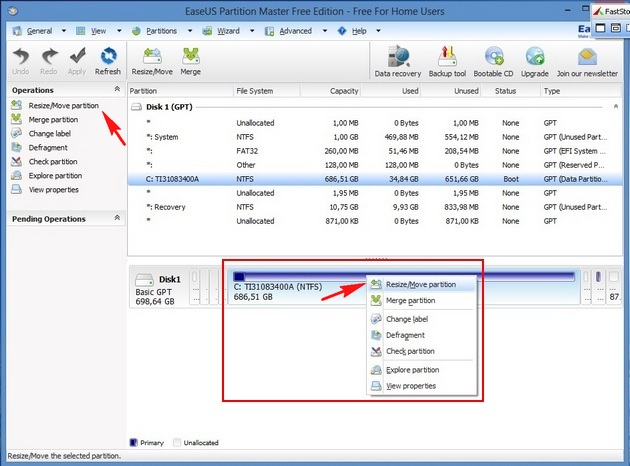
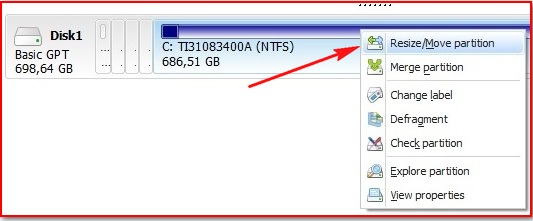
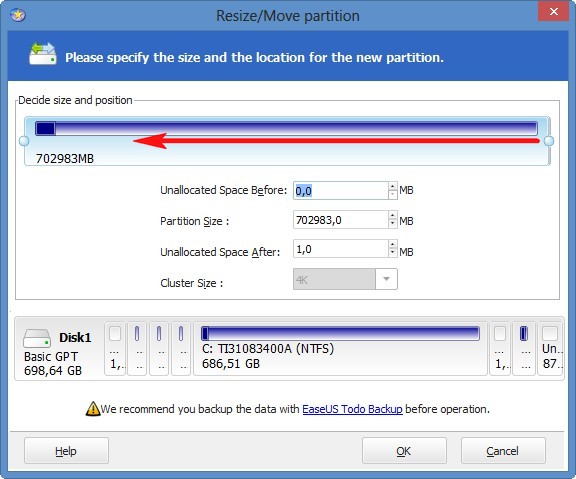
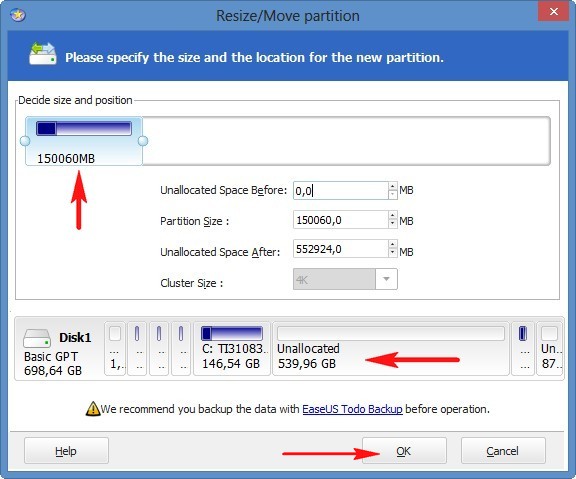
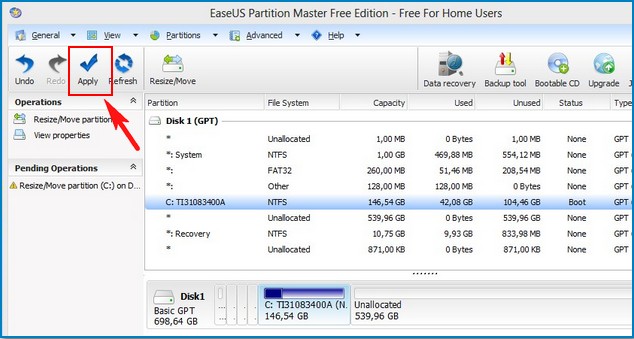
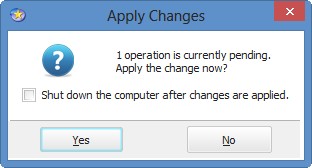
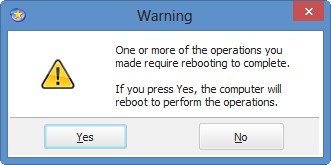
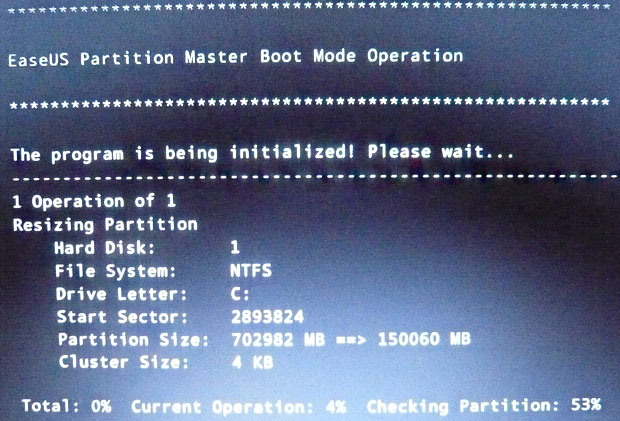
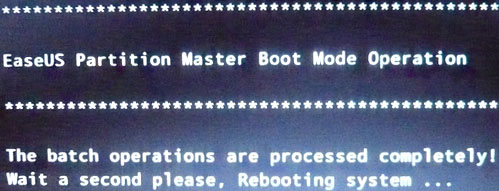
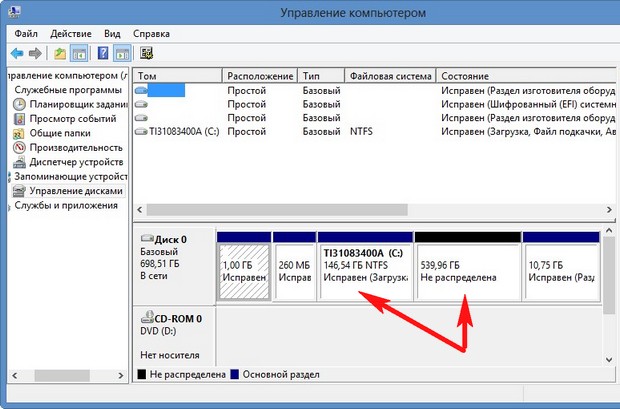
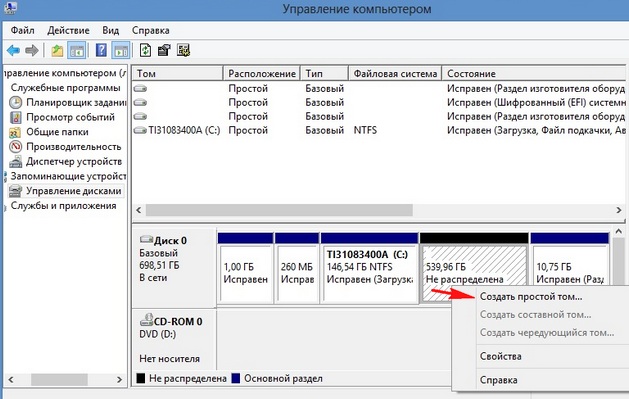
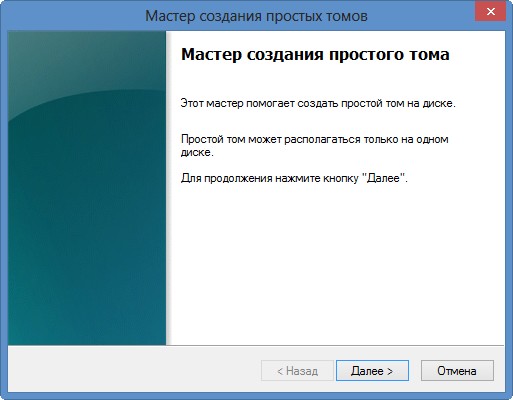




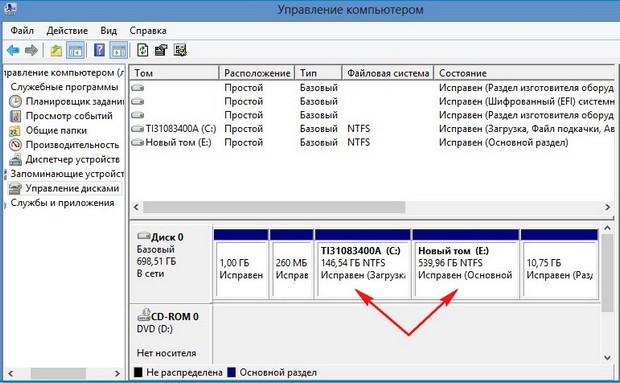
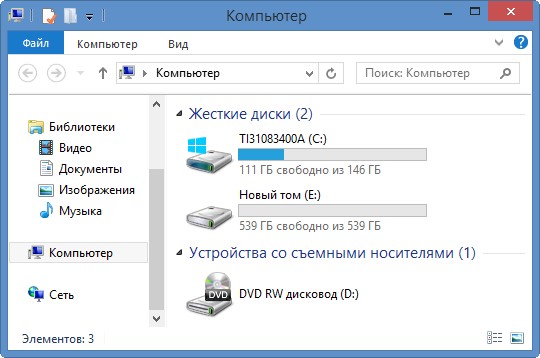
Ctrl
Enter
Заметили ошибку
Выделите и нажмите Ctrl+Enter